Kā kopēt visu saiti Safari iPhone

Operētājsistēmai iOS 15 ir iespēja kopēt visas Safari atvērtās saites, nevis vienkārši kopēt grāmatzīmes programmā Safari, kā iepriekš.

Operētājsistēmai iOS 15 ir iespēja kopēt visas Safari atvērtās saites, nevis vienkārši kopēt vietņu saites Safari grāmatzīmēs, kā iepriekš. Pēc tam jūs varat nekavējoties iegūt visas vietņu saites pārlūkprogrammā Safari, lai tās kopīgotu ar citiem, vai saglabātu atvērtās tīmekļa saites, lai tās izmantotu citiem mērķiem. Tālāk esošais raksts palīdzēs jums kopēt visu saiti Safari iPhone.
Norādījumi visu saišu kopēšanai Safari iPhone ierīcē
1. darbība:
Vispirms savā iPhone tālrunī atveriet pārlūkprogrammu Safari, pēc tam atveriet vietnes, lai pārlūkotu kā parasti.
Pēc tam pārlūkprogrammas Safari galvenajā saskarnē noklikšķiniet uz cilnes ikonas ekrāna apakšējā labajā stūrī. Pēc tam tālāk noklikšķiniet uz atvērto ciļņu skaita , kā parādīts zemāk.

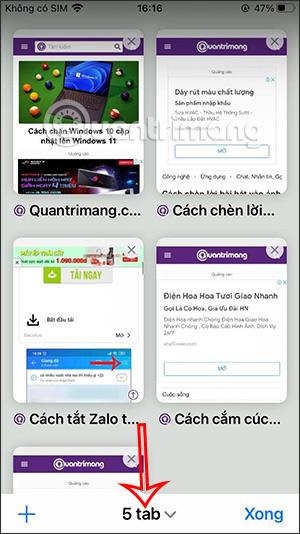
2. darbība:
Šoreiz tiek parādīts cilņu grupas interfeiss, lai jūs varētu pielāgot atvērto cilni pārlūkprogrammā Safari. Noklikšķiniet uz vārda Rediģēt , kā parādīts tālāk, pēc tam noklikšķiniet uz trīs punktu ikonas pogas pa labi no kopējā atvērto ciļņu skaita pārlūkprogrammā Safari.
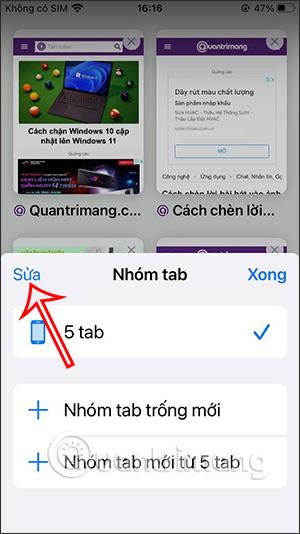
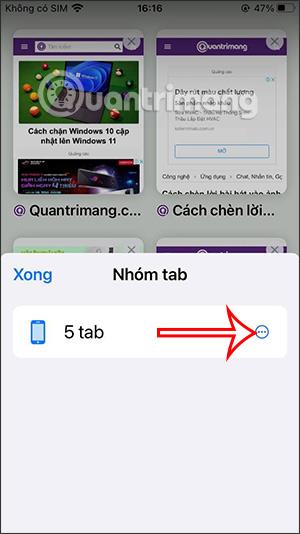
3. darbība:
Tagad mēs redzēsim opciju Kopēt saiti , lai kopētu visas vietnes saites, kuras atverat pārlūkprogrammā Safari.

4. darbība:
Mēs atveram jebkuru dokumentu lietojumprogrammu iPhone tālrunī, piemēram, piezīmju lietojumprogrammu. Tālāk jums vienkārši jāielīmē visas saites šajā saskarnē.
Rezultātā visas atvērtās vietņu saites pārlūkprogrammā Safari ir jāizmanto.
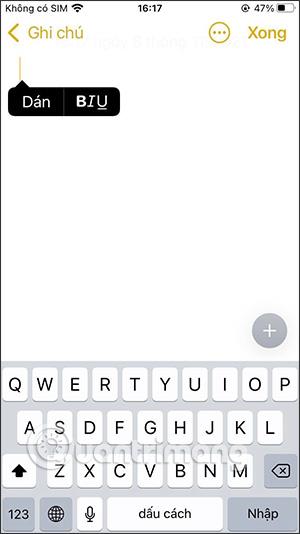
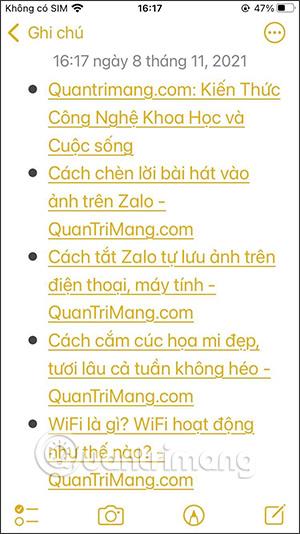
Video pamācība par saišu kopēšanu Safari iPhone
Sound Check ir neliela, bet diezgan noderīga funkcija iPhone tālruņos.
iPhone lietotnē Fotoattēli ir atmiņu funkcija, kas izveido fotoattēlu un videoklipu kolekcijas ar mūziku, piemēram, filmu.
Kopš pirmās palaišanas 2015. gadā Apple Music ir izaudzis ārkārtīgi liels. Līdz šim tā ir pasaulē otrā lielākā maksas mūzikas straumēšanas platforma pēc Spotify. Papildus mūzikas albumiem Apple Music ir arī mājvieta tūkstošiem mūzikas videoklipu, diennakts radiostaciju un daudzu citu pakalpojumu.
Ja vēlaties savos videoklipos iekļaut fona mūziku vai, konkrētāk, ierakstīt atskaņoto dziesmu kā videoklipa fona mūziku, ir ļoti vienkāršs risinājums.
Lai gan iPhone tālrunī ir iebūvēta lietotne Weather, dažreiz tā nesniedz pietiekami detalizētus datus. Ja vēlaties kaut ko pievienot, App Store ir daudz iespēju.
Papildus fotoattēlu kopīgošanai no albumiem lietotāji var pievienot fotoattēlus koplietotajiem albumiem iPhone tālrunī. Varat automātiski pievienot fotoattēlus koplietotajiem albumiem, atkārtoti nestrādājot no albuma.
Ir divi ātrāki un vienkāršāki veidi, kā Apple ierīcē iestatīt atpakaļskaitīšanu/taimeri.
App Store ir tūkstošiem lielisku lietotņu, kuras jūs vēl neesat izmēģinājis. Parastie meklēšanas vienumi var nebūt noderīgi, ja vēlaties atklāt unikālas lietotnes, un nav patīkami sākt bezgalīgu ritināšanu ar nejaušiem atslēgvārdiem.
Blur Video ir programma, kas aizmiglo ainas vai jebkuru saturu, ko vēlaties tālrunī, lai palīdzētu mums iegūt attēlu, kas mums patīk.
Šis raksts palīdzēs jums instalēt Google Chrome kā noklusējuma pārlūkprogrammu operētājsistēmā iOS 14.









